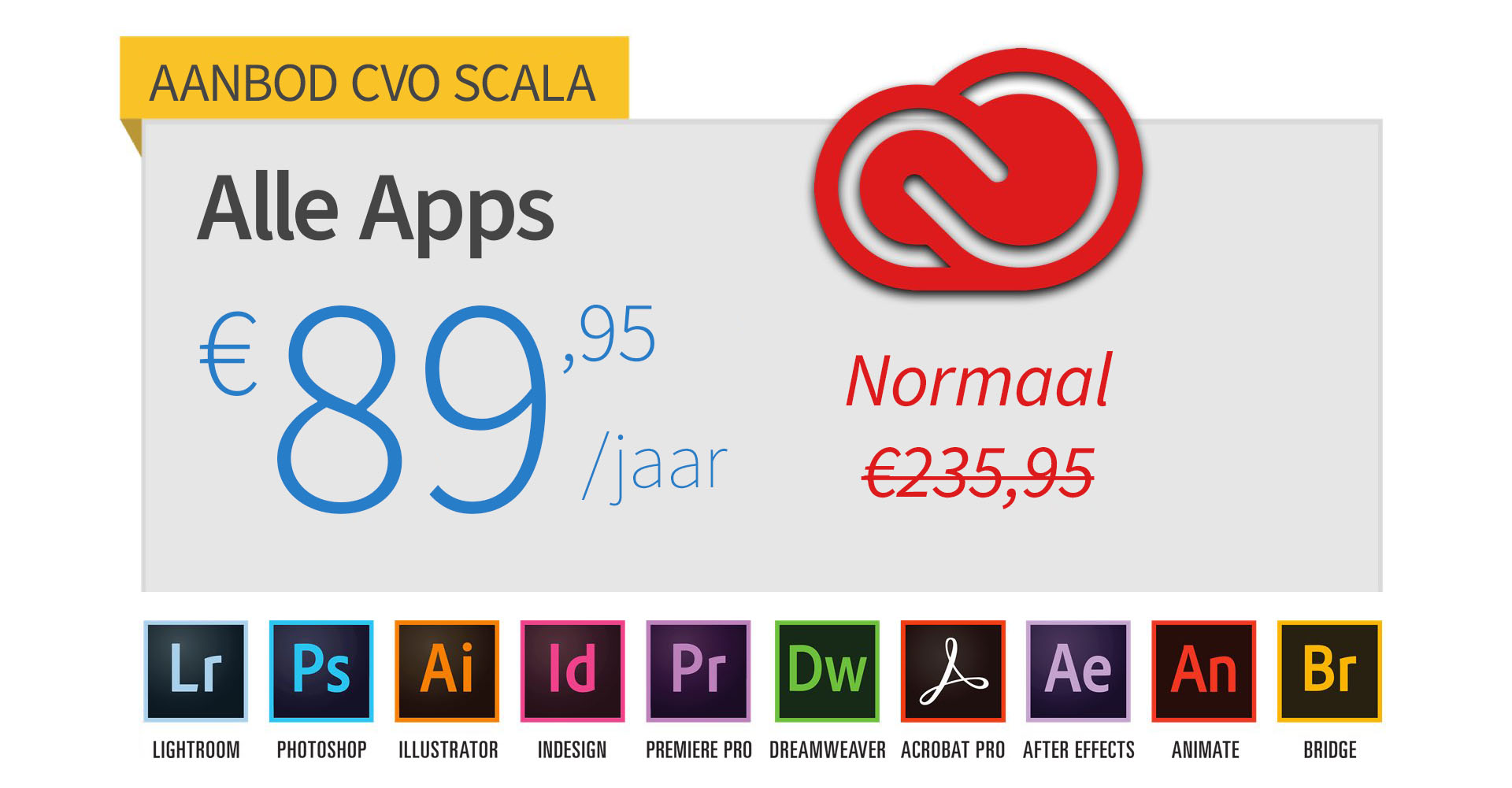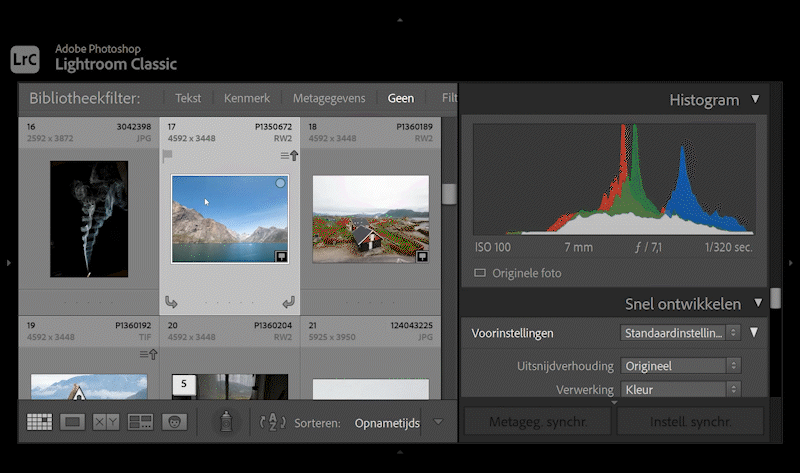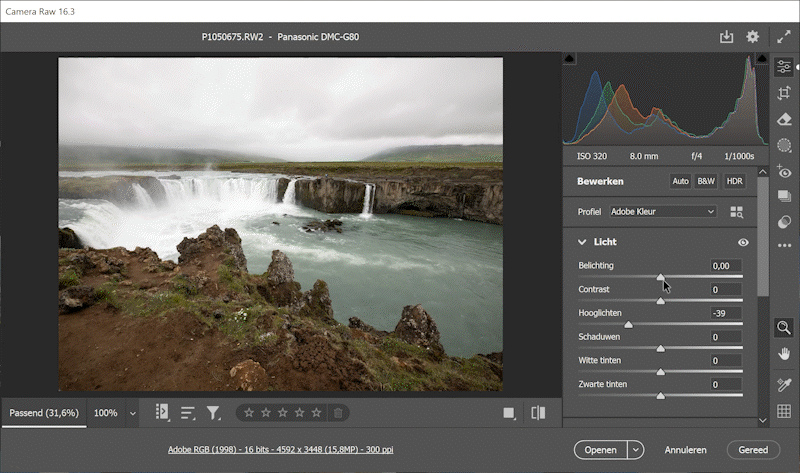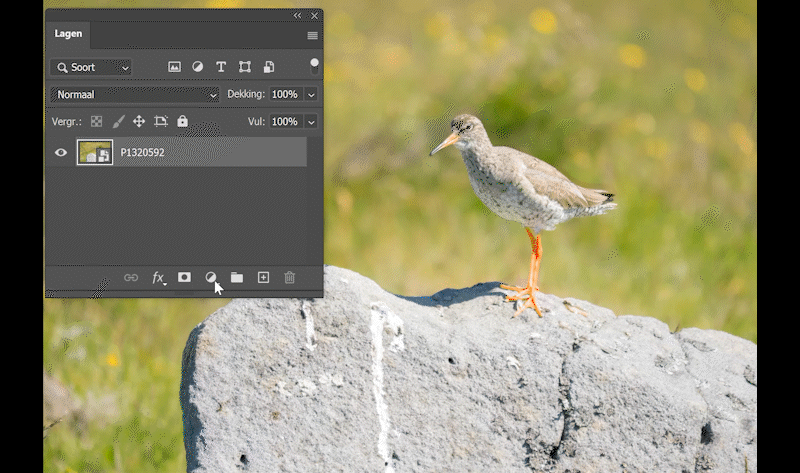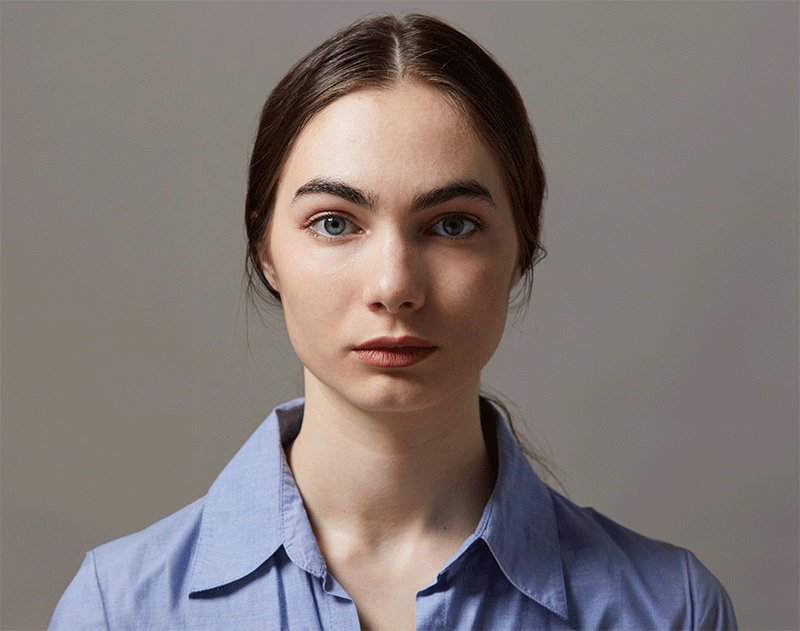Foto's bewerken met Lightroom en... Photoshop!
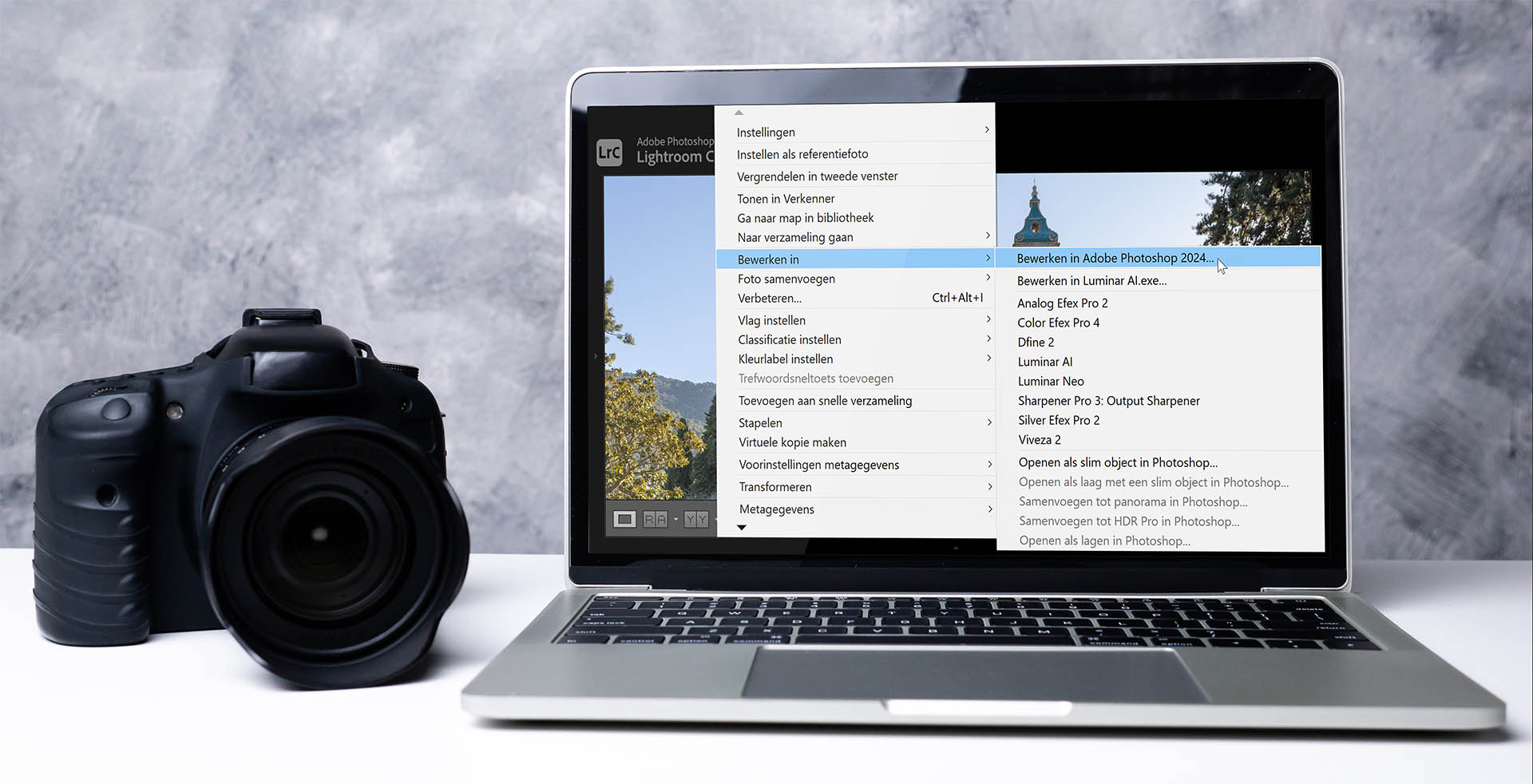
“Van Lightroom naar Photoshop.”
Hoewel Lightroom een uitstekend programma is voor het organiseren, beheren en basisbewerken van grote aantallen foto's, biedt Photoshop meer geavanceerde tools en mogelijkheden voor gedetailleerde en creatieve fotobewerkingen. Voor de meeste professionele fotografen en serieuze hobbyisten vullen Lightroom en Photoshop elkaar aan in een uitgebreide fotobewerkingsworkflow. Dat is meteen ook het uitgangspunt van deze cursus: de gereedschappen van Photoshop gebruiken als een vervolg op de basisbewerkingen in Lightroom.


“Bewerken via lagen, aanpassingslagen en slimme objecten”


Wanneer je teksten aan je foto's wilt toevoegen of lagen wilt combineren voor composities, dan is Photoshop de beste keuze vanwege zijn uitgebreide mogelijkheden op het gebied van lagen en typografie. Je leert dan ook een affiche, kaartje of flyer samen te stellen op basis van één mooie foto en lagen met tekst en afbeeldingen.
Via aanpassingslagen kan je in Photoshop bewerkingen uitvoeren die je achteraf kan aanpassen of schrappen. Je kan dus, net zoals in Lightroom, niet-destructief foto's bewerken.
Hoewel Lightroom ook selectie- en maskeringstools heeft, biedt Photoshop via Laagmaskers meer geavanceerde mogelijkheden en nauwkeurigheid voor het aanpassen van bepaalde delen in een foto.
“Spectaculaire bewerkingen via Neurale filters”


Neurale filters zijn nieuwe mogelijkheden in Photoshop die gebruikmaken van kunstmatige intelligentie en machine learning-technologieën om geavanceerde beeldbewerkingstaken uit te voeren. Ze zijn een krachtig hulpmiddel voor fotografen en hobbyisten om creatieve en verbluffende afbeeldingen te maken. We zullen ze onder meer gebruiken om oude foto's te verbeteren en krasvrij te maken, maar ook om ze in te kleuren. Ook voor moderne portretfoto's zijn spectaculaire aanpassingen mogelijk via neurale filters. Zo kan je de gezichtsuitdrukking aanpassen of personen jonger of ouder laten lijken.
“Nog meer bewerkingen met AI (kunstmatige intelligentie)”


AI heeft in Lightroom en Photoshop een breed scala aan verbluffende bewerkingen mogelijk gemaakt, waardoor je sneller en efficiënter kan werken en je veel meer creatieve vrijheid krijgt. Enkele van de belangrijkste mogelijkheden die AI in Photoshop biedt, komen in de cursus aan bod:
- - Automatische selectie en maskers: selecteer automatisch de lucht in een landschapsfoto of de achtergrond in een portretfoto of objecten in andere foto's.
- - Generatief vullen: gebruik inhoudsbewuste vulling om ontbrekende delen op een natuurlijke manier aan te vullen. Zo kan je een overbelichte lucht vervangen door een mooie, blauwe wolkenlucht of kan je bij een portretfoto waarbij er gesneden werd door het hoofd, de handen of voeten de foto logisch uitbreiden.
- - Generatief verwijderen: hoewel retoucheren en klonen vaak goed werkt in Lightroom biedt AI in Photoshop de mogelijkheid om storende elementen (toeristen, verkeersbord, elektriciteitskabels...) snel te verwijderen en te vervangen door een passend en mooier alternatief.
- - Verbeteren van portretten: AI kan worden gebruikt om portretfoto's automatisch te verbeteren door huidonvolkomenheden te verwijderen, rimpels te verminderen, tanden witter en ogen helderder te maken.
“Creatieve bewerkingen in Lightroom en Photoshop”


We gaan ook creatief werken met foto's en deze omzetten naar schilderijen of tekeningen, we zullen ook de elementen (water, vuur, rook...) simuleren en toevoegen en laten het zelfs regenen of sneeuwen in foto's. Bekijk hier de inhoud van elke les in deze boeiende en gevarieerde cursus.
“Gebruiksvriendelijke elektronische leeromgeving”
De online lessen worden aangeboden via een gebruiksvriendelijke elektronische leeromgeving die je kan bekijken op computer, tablet of smartphone. Hier zal je, naast de videolessen, ook de oefeningen, quizzen en ander lesmateriaal gemakkelijk terugvinden.
In de uitgebreide videolessen in UltraHD kwaliteit geeft de leerkracht op een duidelijke en gestructureerde manier uitleg over het bewerken van foto's in Lightroom en Photoshop.
In de leeromgeving zal je de opdrachten duidelijk en uitvoerig beschreven zien staan. Die maak je eveneens op je eigen tempo. Na het indienen, krijg je een score en feedback. Je verneemt dan ook wat er goed was en waar er nog ruimte voor verbetering mogelijk is. Op elk moment kan je jouw tussentijds resultaat opvolgen en wanneer alle opdrachten uitgevoerd en beoordeeld werden, dan zie je meteen jouw eindresultaat.
Zit je met een vraag of heb je een opmerking, dan kan je die steeds via de leeromgeving doorgeven. Op schooldagen mag je binnen de 48 uur een antwoord van de leraar verwachten. Er is geen limiet op het aantal vragen dat je via de leeromgeving mag stellen.
“Duur en kostprijs van de cursus”
De cursus loopt over één semester van een schooljaar (20 kalenderweken). Alle opdrachten moeten voor het einde van het semester ingediend zijn. Nadien krijg je nog minstens vier weken toegang tot de videolessen en het cursusmateriaal.
De cursus kost slechts €90 (+€3,00 bijdrage voor het software-aanbod). Indien je dat wenst, kan je bij de inschrijving een factuur aanvragen (b.v. als zelfstandige, voor je werkgever of bij betaling met KMO-portefeuille). Ben je werknemer, dan kan je voor deze cursus tot 60 uren Vlaams opleidingsverlof opnemen! Kan je gebruik maken van opleidingscheques, dan kan je tot €46.5 besparen op deze cursus!
“Online inschrijven voor deze cursus”
De cursus Lightroom 3 @home is volzet voor september 2024.
Stuur een berichtje naar joan@cvoscala.net en we brengen je op de hoogte van zodra je opnieuw kan inschrijven.
“Grote korting voor Adobe Creative Cloud”
Je kan het inschrijvingsgeld voor deze cursus snel terugverdienen. Als cursist van CVO Scala kan je een jaarabonnement op 'Adobe Creative Cloud - Alle apps' aankopen voor slechts €89,95 in plaats van €235,95. Je krijgt dan o.a. deze programma’s een jaar lang ter beschikking: Lightroom, Photoshop, Illustrator, InDesign, Premiere Pro, Dreamweaver en Acrobat Pro. In het jaarabonnement zit ook 100 Gb cloudopslag.